Far Cry 5 Visual C++ Correction d'erreur d'exécution
Dans cet article, nous allons essayer de résoudre l'erreur "Erreur d'exécution Visual C++" que les joueurs de Far Cry 5 rencontrent lors de l'ouverture du jeu.
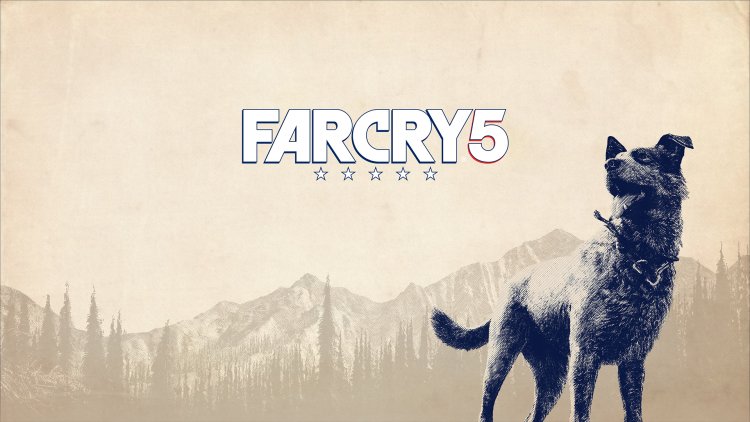
Dans cet article, nous expliquerons pourquoi les joueurs de Far Cry 5 rencontrent l'erreur "Erreur d'exécution Visual C++" lors de l'ouverture du jeu, et comment corriger une telle erreur.
Qu'est-ce que l'erreur d'exécution Far Cry 5 Visual C++ ?
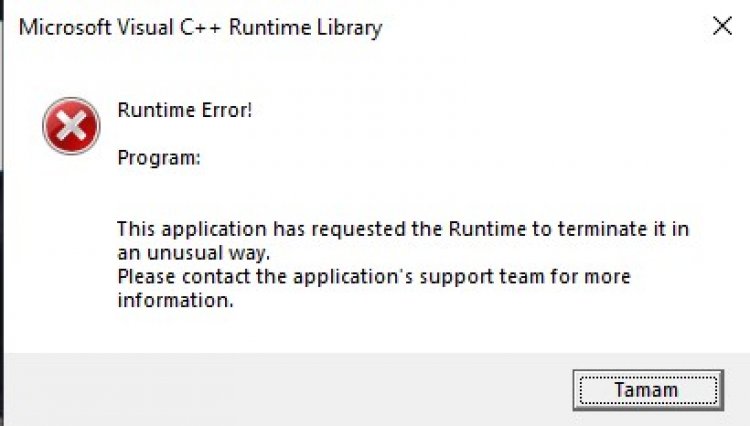
Cette erreur est une sortie d'erreur qui se produit car la bibliothèque de framework .Net n'est pas installée sur votre système d'exploitation Windows. Si l'une des bibliothèques VC Runtime, .Net Framework ou DirectX n'est pas installée sur votre ordinateur, elle peut rencontrer diverses erreurs et vous empêcher d'accéder au jeu. Pour cela, nous allons essayer de résoudre le problème en vous indiquant quelques suggestions.
Comment réparer l'erreur d'exécution de Far Cry 5 Visual C++ ?
Afin de corriger cette erreur que nous avons rencontrée, nous allons essayer de la résoudre en parlant de quelques suggestions.
1-) Vérifier les cadres de jeu
Le manque de frameworks de jeu sur votre ordinateur peut créer diverses erreurs dans le jeu. Par conséquent, votre ordinateur doit disposer d'applications DirectX, .NET Framework, VCRedist.
- Cliquez pour télécharger le .NET Framework actuel.
- Cliquez pour télécharger VCRedist mis à jour.
- Cliquez pour télécharger le DirectX actuel.
Après avoir effectué la mise à jour, vous pouvez redémarrer votre ordinateur et lancer le jeu et vérifier si le problème persiste.
2-) Mettez à jour vos pilotes
Vérifiez si votre carte vidéo et les autres pilotes du framework sont à jour. Pour ça;
- Téléchargez et installez Driver Booster.
- Ouvrez le programme Driver Booster.
- Effectuez le processus de numérisation en appuyant sur le bouton SCAN sur l'écran qui apparaît.
Une fois l'analyse terminée, plusieurs pilotes obsolètes seront révélés. Effectuez la mise à jour en sélectionnant des pilotes obsolètes et redémarrez votre ordinateur. Après ce processus, ouvrez notre jeu et vérifiez si le problème persiste.
3-) Désinstallez complètement Ubisoft Connect
Nous pouvons résoudre le problème en supprimant complètement Ubisoft Connect de l'ordinateur. Pour cela, nous pouvons effectuer le processus de suppression à l'aide d'un programme Advanced Uninstaller Pro.
- Télécharger Advanced Uninstaller Pro (Rar Password: 123) Commençons notre processus en téléchargeant le programme.
- Tout d'abord, fermez notre programme Ubisoft Connect et ouvrez notre programme Advanced Uninstaller Pro et cliquez sur le menu Désinstaller les programmes à droite. (Si le programme antivirus est installé sur votre ordinateur, désactivez-le ou supprimez-le complètement.)

- Tapez Ubisoft Connect dans la barre de recherche sur le côté droit de l'écran et sélectionnez le programme Ubisoft Connect sur la gauche, puis appuyez sur le bouton Désinstaller.

- Effectuons le processus de suppression et d'analyse en cliquant sur le bouton Oui sur l'écran d'avertissement qui s'affiche. (Ce processus peut durer quelques minutes.)

- Assurez-vous que tous les fichiers sont sélectionnés sur l'écran qui apparaît et appuyez sur le bouton Suivant . (Ce processus peut durer quelques minutes.)
Après ce processus, téléchargez Ubisoft Connect et essayez de l'installer à nouveau.




![Come risolvere l'errore [400] del server YouTube?](https://www.hatauzmani.com/uploads/images/202403/image_380x226_65f1745c66570.jpg)










